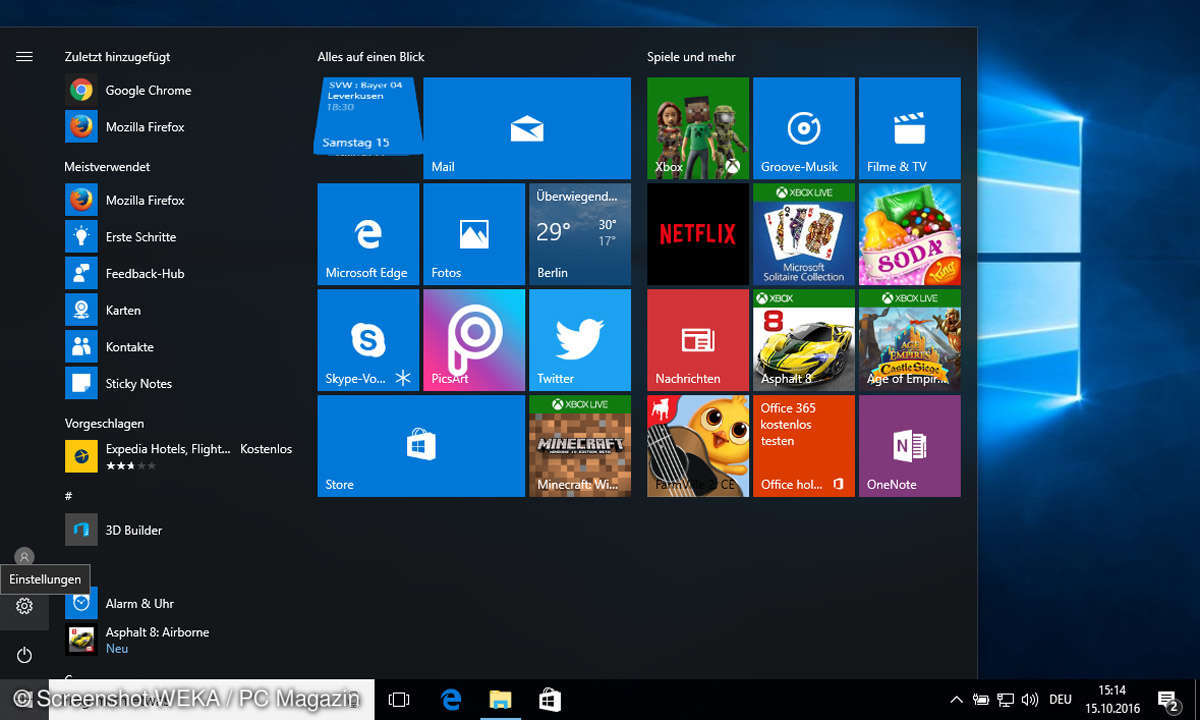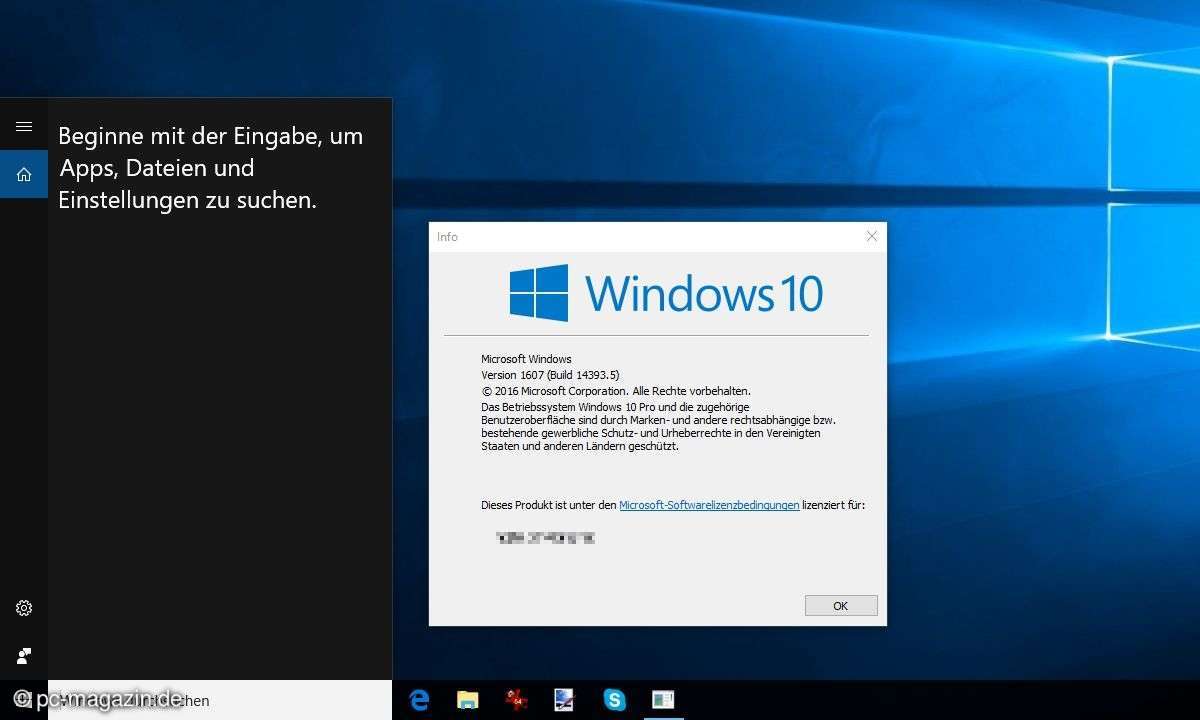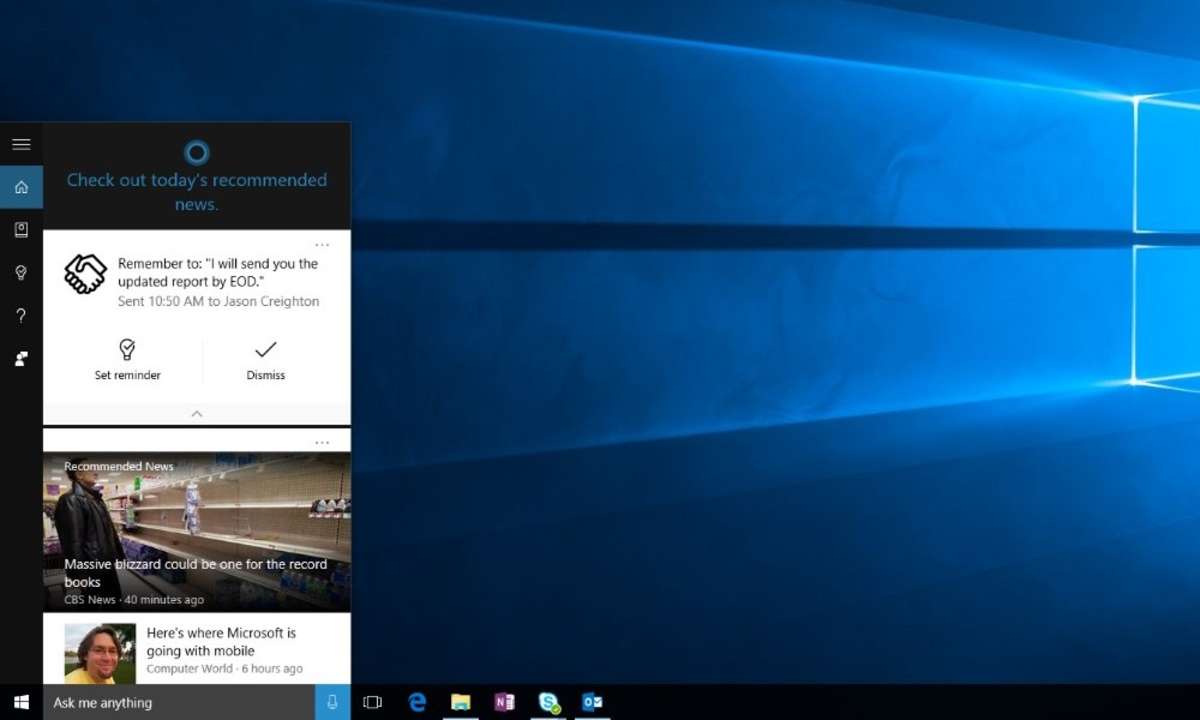- Windows 10: Die ersten Schritte und Einstellungen
- Windows 10: OneDrive, Edge, Cortana und mehr
Die ehemaligen Favoriten der Vorversionen wurden durch einen Schnellzugriffsbereich ersetzt. Dieser kombiniert Favoriten mit der Liste häufig verwendeter Ordner.Die aus Windows 7 und 8 bekannten Bibliotheken werden in Windows 10 standardmäßig nicht mehr angezeigt. Sie schalten sie im...
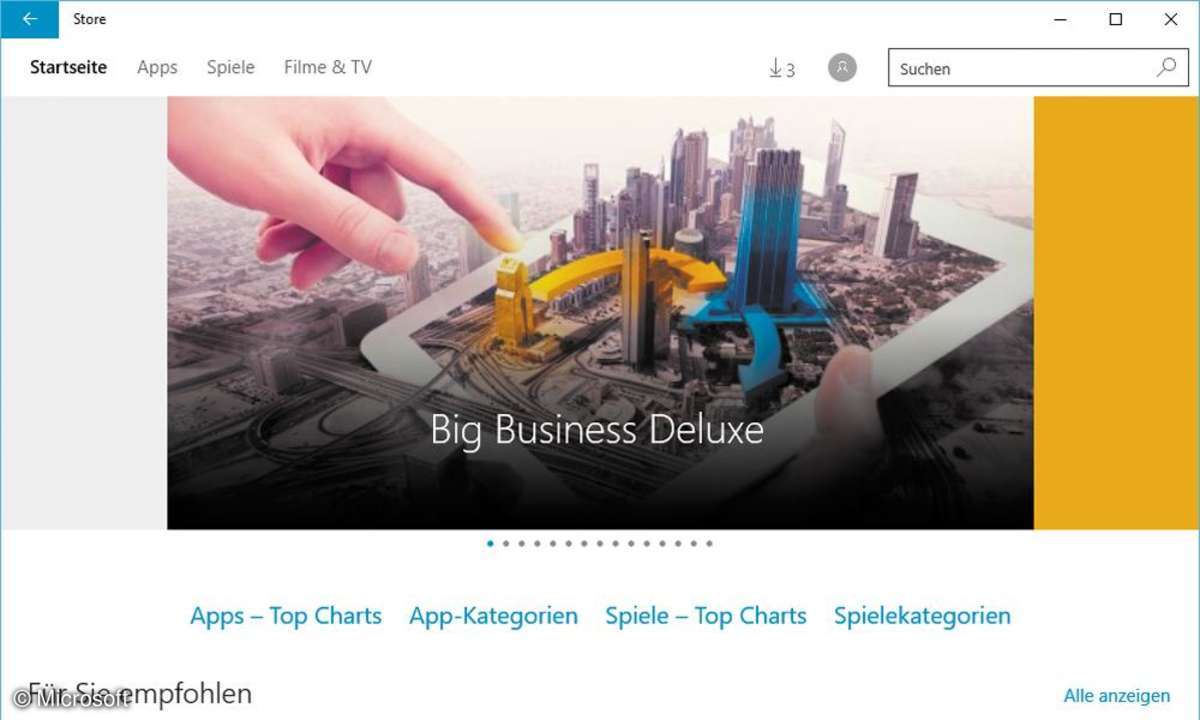
Die ehemaligen Favoriten der Vorversionen wurden durch einen Schnellzugriffsbereich ersetzt. Dieser kombiniert Favoriten mit der Liste häufig verwendeter Ordner.
Die aus Windows 7 und 8 bekannten Bibliotheken werden in Windows 10 standardmäßig nicht mehr angezeigt. Sie schalten sie im Menüband unter Ansicht unter dem Symbol Navigationsbereich ein.
OneDrive in Windows 10
OneDrive, der Nachfolger von Microsofts Cloudspeicherdienst SkyDrive, ist in Windows 10 fest integriert. OneDrive legt einen lokalen Ordner auf der Festplatte an, dessen Inhalte und Unterordner mit dem Cloudspeicher automatisch synchronisiert werden. Bei der ersten Einrichtung wird festgelegt, welche vorhandenen OneDrive-Ordner auf den PC übertragen werden sollen. Natürlich lässt sich diese Auswahl später ändern. Entfernt man einen Ordner aus der Auswahl, wird er von der lokalen Festplatte gelöscht. Die Daten in der Cloud bleiben jedoch erhalten.
Lesetipp: Cloud-Dienste im Vergleichs-Test
Bei allen Dateien und Unterordnern wird der aktuelle Synchronisationsstatus mit farbigen Symbolen angezeigt. Dateien, die mit dem Cloudspeicher synchron sind, werden mit einem grünen Häkchen gekennzeichnet, Dateien, die seit der letzten Synchronisierung verändert wurden, haben ein graues Doppelpfeilsymbol.
Daten per OneDrive teilen
Alle Daten auf OneDrive sind erst einmal nur für Sie selbst sichtbar, Sie können einzelne Dateien aber teilen. Klicken Sie dazu mit der rechten Maustaste auf die gewünschte Datei in einem OneDrive-Ordner im Explorer, und wählen Sie im Kontextmenü Einen OneDrive-Link freigeben. Der Freigabelink wird automatisch in die Zwischenablage kopiert und kann in jeder App, zum Beispiel in einer E-Mail, eingefügt werden.
Die neue Suche
Das Suchfeld in der Taskleiste findet sowohl lokale Dateien, Apps und Einstellungen, aber auch Suchergebnisse im Internet. Einfaches Eintippen eines Suchbegriffs wie in Windows 8 ist jedoch nicht mehr möglich, man muss zuerst in das Suchfeld klicken.
Der neue Browser Microsoft Edge
Der neue Browser Microsoft Edge ersetzt ab sofort den Internet Explorer 10, der nur noch aus Kompatibilitätsgründen mitgeliefert wird. Microsoft Edge (Codename Project Spartan) basiert auf der Chromium-Technologie und unterstützt alle modernen Webtechnologien. So lassen sich etwa PDF-Dokumente lesen, ohne dass eine Browsererweiterung wie der Adobe Reader benötigt wird.
Lesetipp: Microsoft Edge im Vergleich mit Firefox und Chrome
Der Edge Browser ist auch der Standard-Reader zum Lesen lokaler PDF-Dateien. Er bietet an Einstellungen deutlich weniger als der Internet Explorer. Sie werden über das Menüsymbol rechts oben aufgerufen. Um zu den Empfehlungen des W3C konform zu sein, wurde Do Not Track standardmäßig wieder ausgeschaltet.
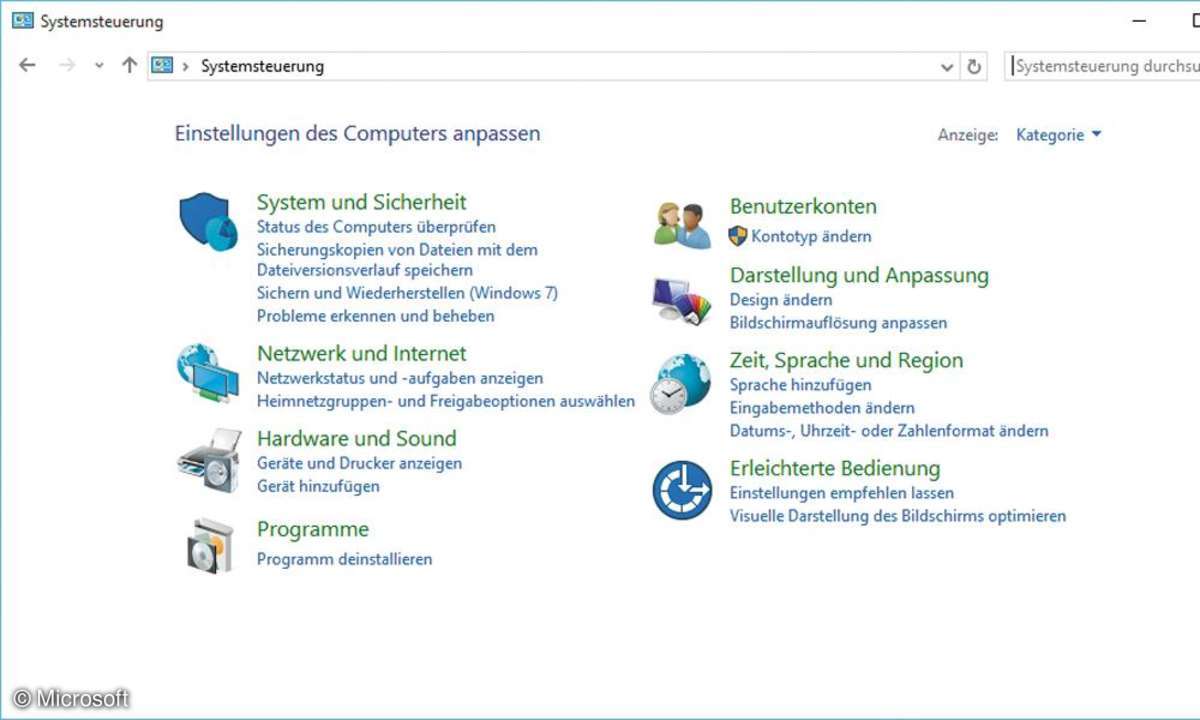
Notizen im Browser
Eine der meistbeworbenen Funktionen des neuen Browsers ist die Möglichkeit, Kommentare auf Webseiten zu schreiben. Dazu verbindet sich der Browser direkt mit OneNote, dem Notizprogramm aus Microsoft Office, das in Windows 10 inzwischen kostenlos mitgeliefert wird, und verwendet dort einen Screenshot der Webseite als Hintergrund für eine neue Notiz. Auf diesem schreiben Sie Kommentare, heben Textstellen hervor und geben die OneNote-Notiz an Freunde weiter. Bei längeren Seiten sollte man vorher den wichtigen Teil ausschneiden, da der automatisch erzeugte Screenshot auch Teile der Webseite enthält, die im Browserfenster nicht sichtbar sind.
Das Info-Center
Windows 10 fasst alle Benachrichtigungen durch Apps, Termine, neue E-Mails oder Systemereignisse ähnlich wie Windows Phones übersichtlich zusammen. Auf Tablets öffnet eine Wischbewegung vom rechten Bildschirmrand das neue Info-Center, auf PCs ein Klick auf das Nachrichtensymbol unten rechts. Ein Klick auf eine Nachricht öffnet wie auf einem Smartphone die entsprechende App (Mail, Kalender etc.).
Der untere Teil des Info-Centers zeigt je nach Ausstattung des Gerätes diverse Symbole zum Schnellzugriff auf wichtige Einstellungen: Tabletmodus, Verbinden, Notiz, Alle Einstellungen, VPN, Ruhezeiten, Ort, Bluetooth, WLAN, Helligkeit, Rotation, Energie sparen und Flugzeugmodus.
Die neuen Einstellungen
Die neuen Einstellungen im modernen Design werden nach und nach die klassische Systemsteuerung in Windows ablösen. Bis jetzt sind noch längst nicht alle Systemeinstellungen in die neue App übertragen. Einstellungen, die bereits im neuen Design verfügbar sind, hat Microsoft aus der Systemsteuerung entfernt. Wer von Windows 7 auf Windows 10 umsteigt, wird vieles nicht mehr an gewohnter Stelle finden. Die meisten Bildschirmseiten der Einstellungen-App enthalten ganz unten einen Bereich Verwandte Einstellungen, der zur klassischen Systemsteuerung führt. Besonders einfach lassen sich die Einstellungen mit der Tastenkombination [Win] + [I] aufrufen.
Lesetipp: Windows 10 oder Windows 7?
Bildschirm einstellen
Normalerweise wird die optimale Auflösung eines angeschlossenen Monitors von Windows automatisch erkannt. Beim Update auf Windows 10 werden die Grafiktreiber jedoch erst später installiert und somit die zuvor verwendete Bildschirmauflösung nicht immer übernommen. Mit den Einstellungen unter System/Bildschirm erkennt Windows 10 angeschlossene Bildschirme. Mit dem großflächigen Regler, der auch bei unscharf eingestelltem Bildschirm noch bedienbar ist, stellen Sie die Auflösung ein.
Die wahrscheinlich am häufigsten aufgerufene Windows-Einstellung ist die für das Hintergrundbild. Der gewohnte Rechtsklick auf den Desktop zeigt immer noch ein Kontextmenü, in dem man über Anpassen zur Auswahl des Hintergrundbildes kommt. Die Auswahl eines Bildes oder einer Diaschau findet sich jetzt in der neuen Einstellungen-App. Um ein komplettes Design auszuwählen oder zu verändern, muss man dagegen über einen Link in die klassische Systemsteuerung wechseln.
Passworteingabe nach Bildschirmsperre abschalten
Wird der Computer eine Weile nicht benutzt, zeigt Windows 10 automatisch den Sperrbildschirm, der mit der [Eingabe]-Taste oder auf Touchscreens mit einer Wischbewegung nach oben ausgeblendet wird. Allerdings fragt Windows 10 in der Grundeinstellung nach dem Benutzerpasswort, was sehr lästig sein kann. Schalten Sie in den Einstellungen unter Konten/Anmeldeoptionen auf Nie, um diese Passwortabfrage abzuschalten.
Der Tabletmodus - nicht nur für Tablets
Wer die Leichtigkeit in der Bedienung von Windows 8.1 schätzen gelernt hat, für den mag Windows 10 in mancherlei Hinsicht als Rückschritt wirken. Der Tabletmodus, der auch auf klassischen PCs funktioniert, bringt einen Teil der Windows-8.1-Nutzererfahrung in Windows 10 zurück.
Der Tabletmodus wird über ein Symbol im Info-Center eingeschaltet. In diesem Modus gibt es keine verschiebbaren Fenster, jede App wird im Vollbildmodus gestartet. Das Startmenü öffnet sich ähnlich wie unter Windows 8.1 als ganze Seite mit Kacheln für beliebte Apps.
Lesetipp: Windows 10 - P2P-Uploads bei Updates ausschalten
Ein Hamburger-Button links oben blendet erst die Liste aller Apps ein. Standardmäßig fehlen in diesem Modus die App-Symbole in der Taskleiste. Hier gibt es nur Symbole für Zurück, Cortana und ein Desktopsymbol, das Vorschaubilder aller laufenden Apps zeigt. In den Einstellungen unter System/Tabletmodus können die App-Symbole aber auch in diesem Modus eingeschaltet werden.
Apps über den Windows Store installieren
Windows 8 enthielt erstmals einen eigenen Store, aus dem Apps heruntergeladen und installiert werden. Der Windows Store stellt die einzige Möglichkeit dar, die neuen Apps zu installieren. Anwendungen für den klassischen Desktop werden weiter wie gewohnt installiert, sollen aber auch im Windows-10-Store einen Platz bekommen. Zur Nutzung des Windows Store ist die Anmeldung mit einem Microsoft-Konto erforderlich. Die Apps im Windows Store sind nach Themen sortiert. Das Suchfeld oben rechts hilft, eine bestimmte App zu finden.
Wo ist die Teilen-Funktion aus Windows 8.1 geblieben?
Der Begriff Teilen (engl. share) bedeutet sowohl Versenden wie auch Veröffentlichen. Teilen wird häufig im Zusammenhang mit dem Versand von Fotos auf unterschiedlichen Kommunikationswegen verwendet, beispielsweise über E-Mail, Twitter, Blogs und Facebook.
Windows 8.1 verfügte über eine globale Teilen-Funktion, die über ein Symbol der Charms-Leiste (eine Funktionsleiste, die sich rechts in den Desktop schob) in fast allen Apps genutzt werden konnte. Einige Apps verfügen auch in Windows 10 noch über ein Teilen-Symbol, manchmal auch als Freigeben bezeichnet. In einigen Apps ist diese Funktion nur noch über das Systemmenü beim Klick auf die linke obere Fensterecke (nicht im Tabletmodus) zu finden. Noch einfacher teilen Sie mit der Tastenkombination [Win]+[H] aktuell angezeigte Inhalte, wie zum Beispiel Fotos aus einer App heraus.
Lesetipp: Die nützlichsten Windows 10 Shortcuts
Die neuen Grundfunktionen in Windows 10
Apps lösen die klassischen Desktop- Installationen ab. Das hat Microsoft schon mal vorinstalliert.
- Mail: Microsoft-Konto und andere Mailkonten lassen sich nutzen. Die einfachen Aufräumfunktionen der Windows 8.1 App fehlen.
- Kontakte: Die App verwaltet die Kontakte im Microsoft-Konto, ähnlich Outlook.com. Im Gegensatz zu Windows 8.1 lassen sich Facebook- Kontakte nicht mehr anzeigen.
- Kalender:Ein Kalender für Termine im Microsoft-Konto, ähnlich Outlook.com, funktioniert aber auch offline. Kalender aus Exchange- und Google-Konten lassen sich einbinden.
- Alarm&Uhr:Für Wecker, Stoppuhr und Countdown ging das moderne Design der Windows 8.1 App verloren, dafür ist jetzt eine Weltzeituhr enthalten. Eine analoge Uhranzeige fehlt.
- OneNote:Das Notizenmodul aus Microsoft Office kommt in Windows 10 kostenlos vorinstalliert mit und synchronisiert Notizbücher über das Microsoft-Konto.
- Rechner:Die Bedienung des wissenschaftlichen Taschenrechners mit Einheitenkonverter ist besser. Die Kalenderberechnungen des Windows- 7-Taschenrechners fehlen.
- Maps:Die App verwendet Landkarten, Stadtpläne und Satellitenbilder von HERE Maps. Karten lassen sich zur Offlinenutzung herunterladen, Routenplanung gibt es für Autofahrer und Fußgänger.
- Wetter:Die App bietet ausführliche Vorhersagen mit historischem Wetter, Sonnenauf- und -untergangszeiten sowie animierten Wetterkarten.
- Nachrichten:In den aktuellen Nachrichten aus aller Welt wurde die intuitive Touchbedienung der Windows 8.1 App zugunsten der Mausbenutzer angeglichen. Die freie Auswahl der Nachrichtenanbieter sowie beliebiger RSS-Feeds ist verloren gegangen.
- Reisen:In den Nachrichten aus der Reisewelt fehlen noch touristische Sehenswürdigkeiten der Umgebung anhand des eigenen Standorts sowie die 360°-Panoramen der Windows 8.1 App.
- Kochen&Genuss:In der persönlichen Fitness- und Ernährungs-App wurde die integrierte Lebensmitteldatenbank an den gesundheitsbewussten Europäer angepasst. Zusätzlich werden Berichte rund um Gesundheit und Fitness angeboten.
- Finanzen:Zahlen und Kurstabellen aus der Finanzwelt im Stil der anderen Nachrichten-Apps von Windows 10. Außerdem sind interaktive Rechner für Währungskurse und Darlehen enthalten.
- Sport:Die Sportnachrichten beschränken sich zurzeit auf die populärsten Mannschaftssportarten, in Deutschland mit Schwerpunkt auf die Fußball-Bundesliga, samt ausführlicher Tabellen und Ergebnislisten.
- Musik:Groove Musik spielt lokale und gestreamte Lieder. Das Abspielen, Konvertieren und Brennen von Audio-CDs macht jedoch weiterhin der klassische Windows Media Player.
- Xbox:Die Xbox-Spieleplattform ist jetzt fest ins Betriebssystem integriert. Passende Spiele gibt es im Windows Store.
Die persönliche Assistentin Cortana
Eine der mit größter Spannung erwarteten Neuheiten in Windows 10 ist die digitale Assistentin Cortana.
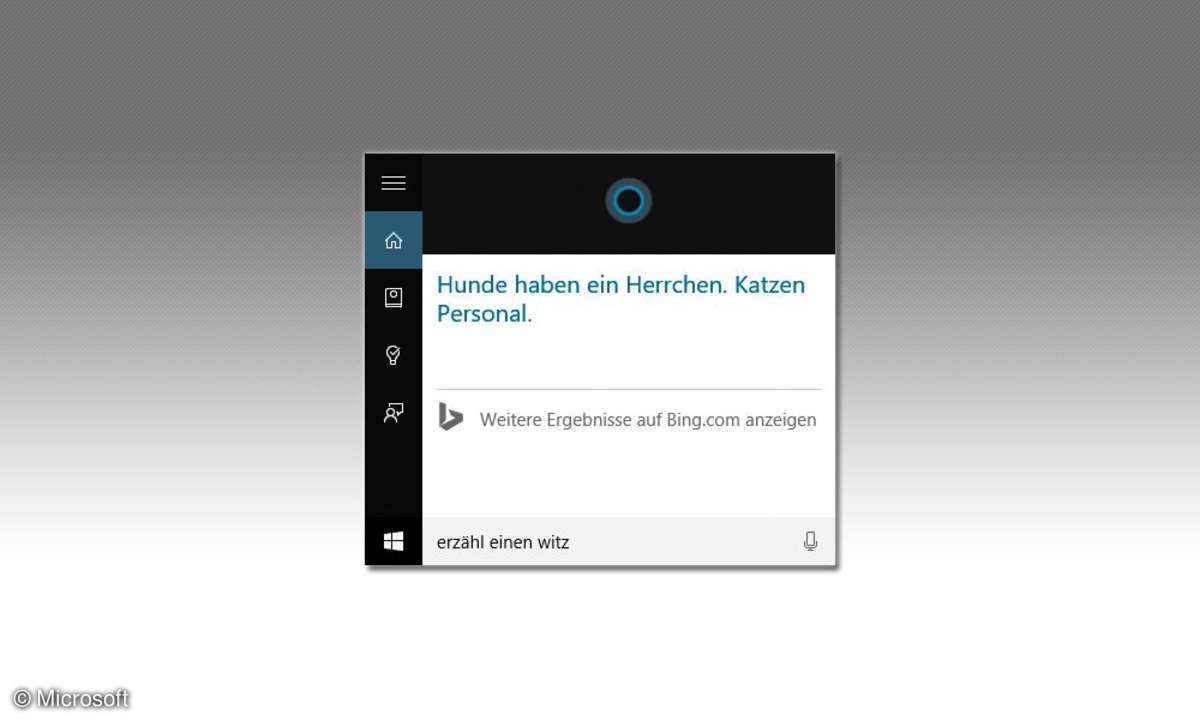
Cortana erweitert nicht nur die Suche, sondern erinnert auch an Termine und beantwortet diverse Fragen. Cortana kann selbständig Inhalte, wie z.B. Nachrichten, Verkehrsmeldungen oder Wetter, vorschlagen. Auf mobilen Geräten kann man sich abhängig vom aktuellen Standort lokale Gastronomie empfehlen lassen. Nach der ersten Aktivierung über das Kreissymbol im Suchfeld wertet Cortana alle dort eingegebenen Anfragen aus.
Zusätzlich reagiert Cortana auf Spracheingabe und spricht dann auch die Antworten. Die Tastenkombination [Win]+[C] oder ein Klick auf das Mikrofonsymbol im Suchfeld lässt Cortana zuhören. Optional lässt sich Cortana auch über einen Sprachbefehl - "Hey Cortana" - aktivieren, was besonders auf mobilen Geräten nützlich sein kann. Allerdings verbraucht gerade dort die ständige Rufbereitschaft viel wertvolle Akkuleistung.